So speichern Sie LibreOffice-Dateien im Microsoft MS Office-Format
Sie können konfigurieren LibreOffice standardmäßig auf die MS Office Formate, sodass ein Dokument beim Speichern in LibreOffice automatisch im MS Office-Format gespeichert wird. Das Beste daran ist, dass dies recht einfach zu konfigurieren ist.
LibreOffice
LibreOffice ist eines der beliebtesten Open-Source-Office-Suite-Tools auf dem Markt. Und das aus gutem Grund. LibreOffice ist so benutzerfreundlich wie alle Mitbewerber, kostenlos und bietet alle Funktionen, an die Sie sich von Microsoft Office gewöhnt haben.
Die einzige Einschränkung bei der Verwendung von LibreOffice besteht darin, dass es standardmäßig in den geöffneten Dateiformaten speichert. Während Microsoft Office als .docx (für Dokumente), .xlsx (für Tabellenkalkulationen) und .pptx (für Präsentationen) speichert LibreOffice als .odt (für Dokumente), .ods (für Tabellen) und .odp (für Präsentationen). Obwohl viele Office-Suite-Anwendungen mit den Dateien des anderen arbeiten können, treffen Sie möglicherweise auf jemanden, der nicht weiß, wie man mit dem offenen Format arbeitet. Oder, noch wichtiger, Sie müssen möglicherweise ein Dokument an ein Unternehmen (oder eine Schule) senden, das nur die MS Office-Formate akzeptiert.
Für dieses Tutorial haben wir LibreOffice 6.2.2 verwendet. Dieser Prozess hat sich jedoch im Laufe der Zeit nicht wesentlich geändert, sodass er mit jeder Version der Office-Suite funktionieren sollte. Der größte Unterschied besteht darin, wie Sie das Optionsfenster erreichen.
Konfigurieren von LibreOffice-Dateiformaten
Die Gesamtheit dieser Konfiguration wird an einem einzigen Ort verwaltet und kann von jedem der LibreOffice-Tools (Writer, Calc, Impress, Draw, Base oder Math) erreicht werden. Um LibreOffice vom Speichern als offene Standardformate zu den allgemein akzeptierten MS Office-Standardformaten zu ändern, gehen Sie folgendermaßen vor:
Öffnen Sie LibreOffice Writer.
-
Klicken Sie auf das Zahnradsymbol in der oberen rechten Ecke und klicken Sie auf Optionen.
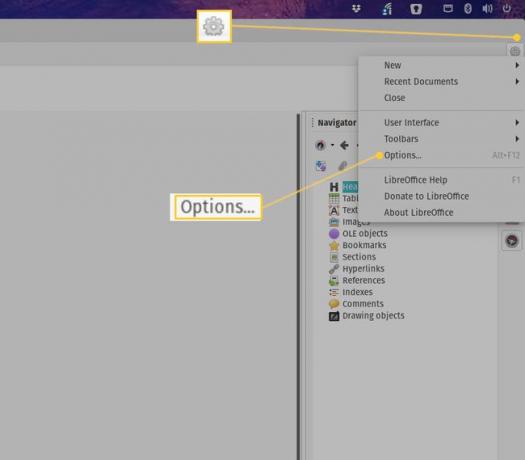
-
Doppelklicken Sie im resultierenden Fenster auf Laden speichern und dann klick Allgemein.
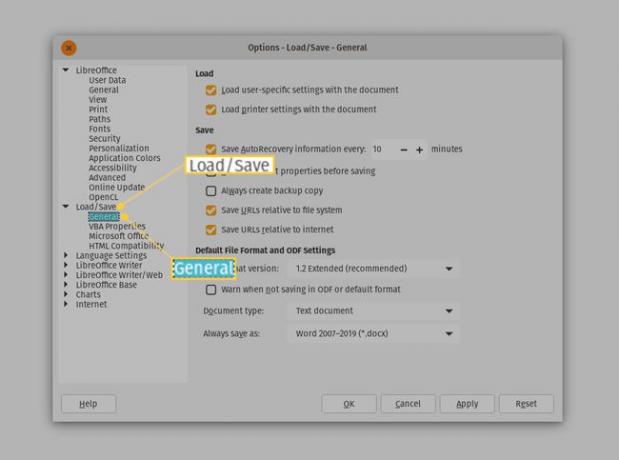
-
Auswählen Text dokument aus der Dropdown-Liste Dokumenttyp und wählen Sie Word 2007-2019 (*.docx) von dem Immer speichern unter Dropdown-Liste.
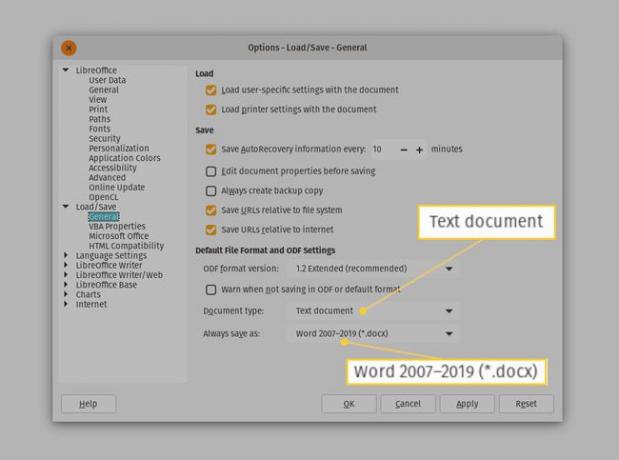
-
Auswählen Kalkulationstabelle aus der Dropdown-Liste Dokumenttyp und wählen Sie Excel 2007-2019 (*.xlsx) von dem Immer speichern unter Dropdown-Liste.

-
Auswählen Präsentation aus der Dropdown-Liste Dokumenttyp und wählen Sie PowerPoint 2007-1019 (*.pptx) von dem Immer speichern unter Dropdown-Liste.

Klicken Anwenden.
Klicken OK.
Wenn Sie eine ältere Version von LibreOffice verwenden, klicken Sie auf, um zum Fenster Optionen zu gelangen Werkzeuge > Optionen.
Sobald du klickst OK, das Optionsfenster wird geschlossen und Sie können loslegen. Wenn Sie ein neues LibreOffice-Dokument speichern, sehen Sie, dass das MS Office-Format jetzt das Standardformat ist.
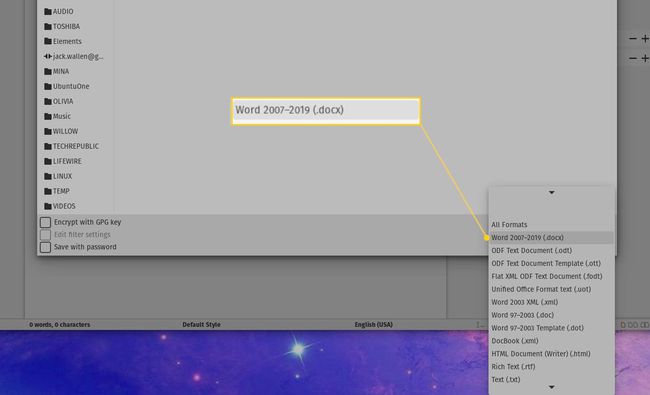
Sie müssen sich nicht mehr um die Funktion Speichern unter in LibreOffice kümmern, da Ihre Dokumente automatisch in den MS Office-Formaten gespeichert werden.
